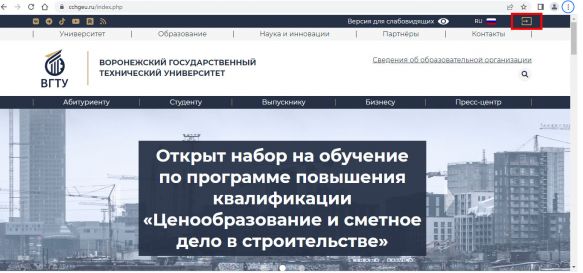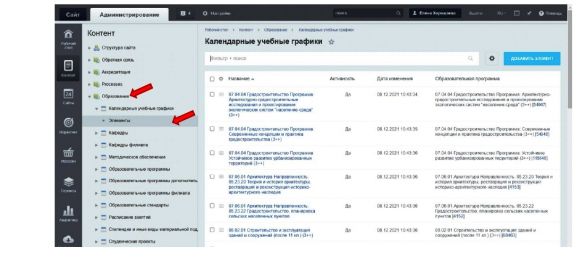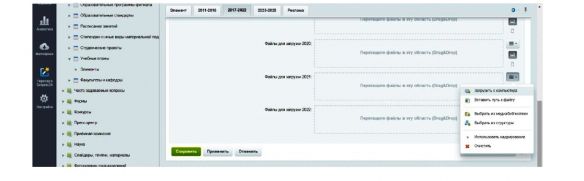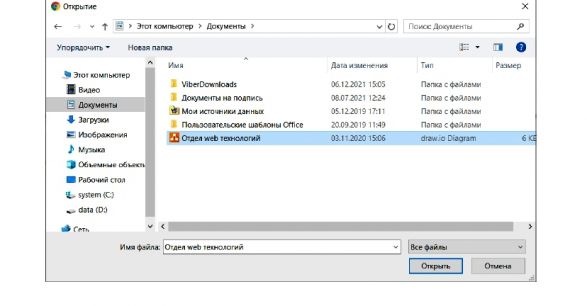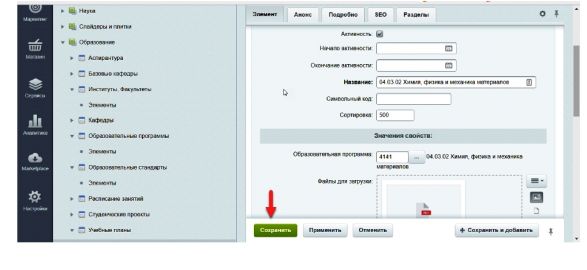Календарные учебные графики на сайте вуза
- Зайдите на сайт cchgeu.ru. нажмите «Вход», войдите под своей учётной записью.
2. В панели администратора выберите пункт «Контент»
3. Перейдите в раздел «Образование», «Календарные учебные графики», «Элементы»
4. Найдите нужную образовательную программу для загрузки календарных учебных графиков. Можно воспользоваться окном поиска.
5. Сделайте клик левой кнопкой мыши на названии нужной образовательной программы. Откроется форма редактирования.
В форме уже загружены название ОПОП и выбрана образовательная программа из перечня программ на сайте.
6. Перейдите на вкладки с годами. Для нужного года, выберите «загрузить с компьютера».
7. Выберите календарные учебные графики для загрузки из окна проводника. Чтобы выбрать несколько файлов, щелкайте по ним мышкой, зажав кнопку Ctrl.
8. Нажмите «Сохранить».
9. В разделе «Контент» ► «Образование» ► «Календарные учебные графики» ► «Элементы» вы можете редактировать уже созданные элементы.
10. Для просмотра уже загруженных графиков нужно перейти на сайт в раздел «Образование» - «Образовательные программы» - «Календарные учебные графики» https://cchgeu.ru/education/programms/kug/
11. Графики автоматически отобразятся в разделах соответствующих образовательных программ по годам.